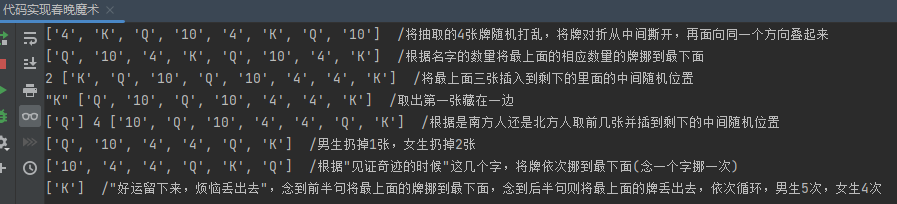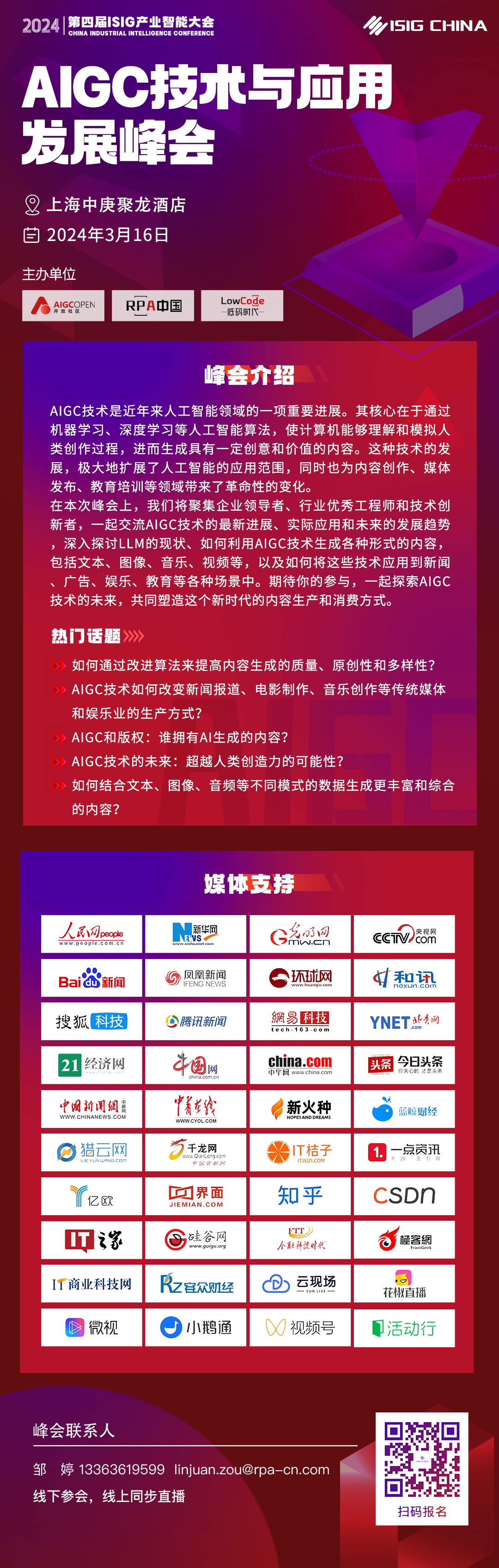在数字时代,数据无疑是最为宝贵的财富之一。然而,无论是因为误操作、病毒感染还是其他各种原因,我们时常会面临文件被误删的风险。当重要的文件从Windows系统中消失时,许多用户都会感到焦虑和无助。那么,Windows系统下删除的文件真的无法恢复吗?本文将探讨如何在Windows操作系统中恢复已删除的文件,并为您提供一些实用的方法和建议。

图片来源于网络,如有侵权请告知
四种常见的文件误删原因
(1)操作失误:在操作文件时,可能会因疏忽或错误操作导致文件被误删除。
(2)病毒感染:计算机受到病毒或恶意软件感染时,可能会导致文件被删除或损坏。
(3)硬件故障:硬盘或存储设备出现故障时,可能会导致文件丢失或无法访问。
(4)系统错误:操作系统出现错误或崩溃时,可能会导致文件被删除或损坏。
了解文件删除的原理
在Windows系统中,当文件被删除时,实际上并没有被立即从硬盘上移除。而是文件的目录条目被标记为“可覆盖”。这意味着,只要数据没有被新的数据覆盖,理论上该文件是可以被恢复的。
Windows如何恢复删除文件
在Windows 11/10/8/7中删除的文件怎么恢复?这里为大家准备了3种不同的方式,您可根据需要选择适合的方式进行恢复。
方法1:使用Windows内置的恢复功能
Windows系统自带了一些简单的恢复功能,如“回收站”。如果您不小心删除了文件,首先可以检查回收站中是否有该文件,然后进行还原操作即可。
如果回收站被清空,您还可以尝试使用“文件历史记录”功能(如果已启用),它可以帮助您恢复早期的文件版本。
查看是否启用该功能:可通过导航至“控制面板” 》 “系统和安全” 》“文件历史记录”。
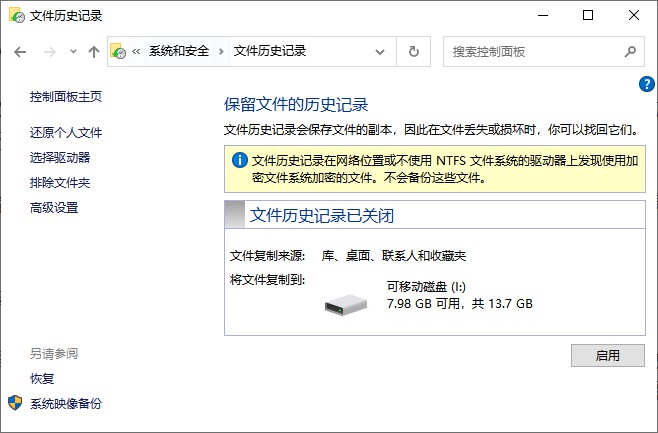
如果已启用可参考以下恢复操作:
在Windows搜索栏中键入“文件历史记录”,然后选择打开文件历史记录。
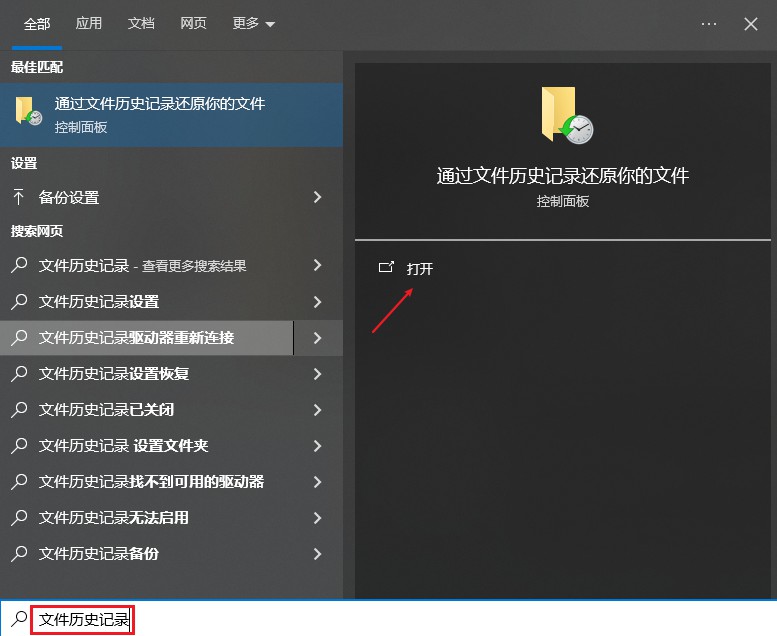
在文件历史记录中,您可以通过浏览文件夹或使用搜索功能来找到您需要恢复的文件并还原。
或者,右键单击包含误删除文件的文件夹,选择“属性”,然后点击“还原以前的版本”。根据日期选择一个以前的版本,并点击“还原”来恢复。
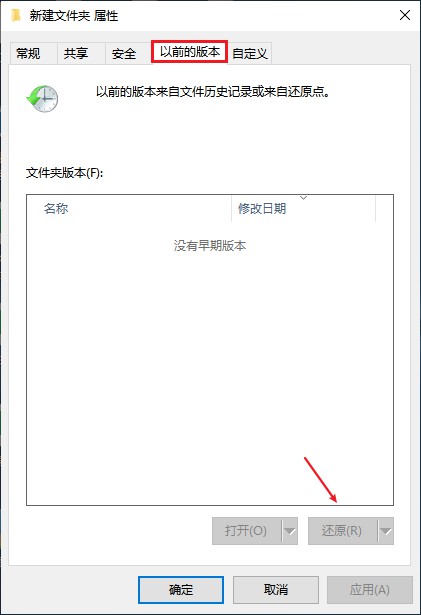
方法2:使用第三方专业数据恢复软件
如果Windows内置的功能无法满足您的需求,您还可以考虑使用第三方数据恢复软件。市场上有许多专业的数据恢复软件,如云骑士数据恢复软件,软件能够扫描硬盘,寻找已删而未被覆盖的原始数据,并尝试恢复它们。
因此,为了提高成功找回文件的可能性,请立即停止向该磁盘写入新数据。接下来,您可以参考以下步骤进行文件恢复:
步骤1:运行支持在WinXP/7/8/10/11系统上操作的云骑士数据恢复软件,根据需要选择场景模式中的“误删除文件”。
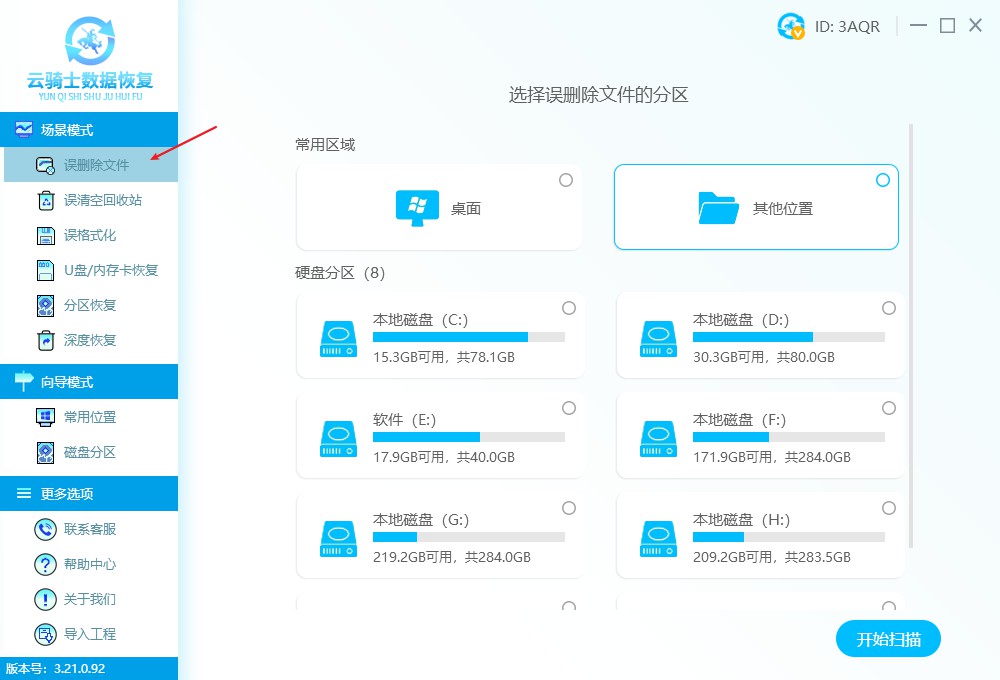
步骤2:选择误删除文件所在分区,如您的文件原本在D盘,则勾选D盘后单击“开始扫描”,软件即可开始自动扫描。
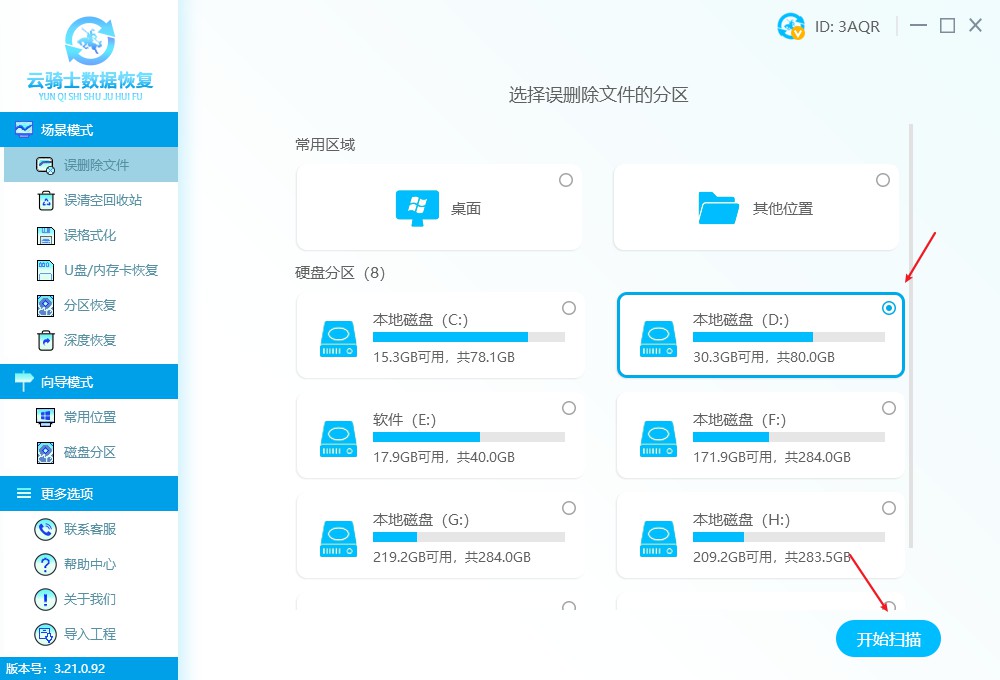
步骤3:等待扫描完成以后,可根据文件类型、大小、名称、修改时间等进行筛选,然后将找到的文件进行预览。
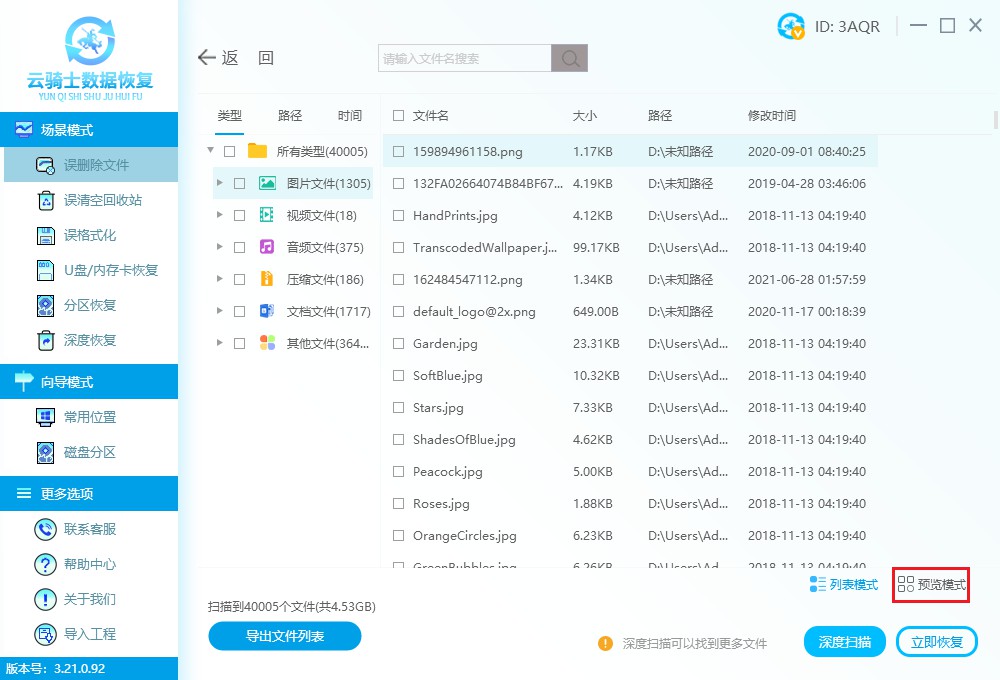
步骤4:最后将确认无误的文件勾选上,点击“立即恢复”按钮,将文件另存到其他磁盘中进行查看即可。
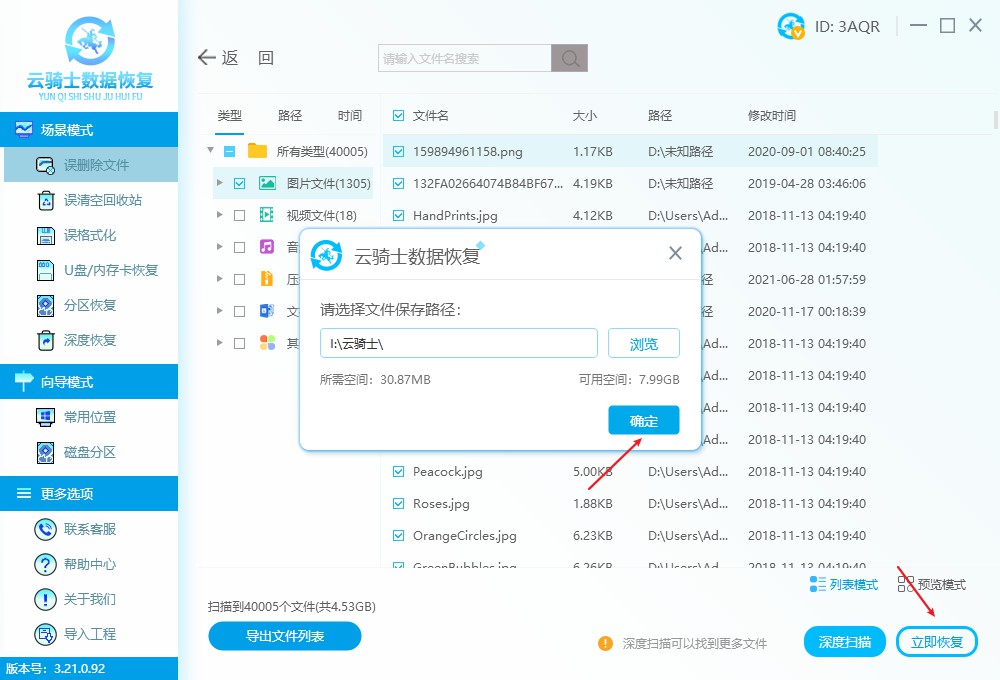
方法3:寻求线下数据恢复人员的帮助
如果Windows电脑系统无法正常启动,如无法开机、蓝屏、黑屏等情况,但是里面又有重要文件需要恢复,当您不确定如何处理系统启动问题,或者无法尝试以上方法进行恢复,这时建议您寻求线下数据恢复人员的帮助。通过专业技术支持或咨询以解决“Windows如何恢复已删除文件”的问题。
防止数据丢失的最佳实践
当然,预防总是优于治疗。为了避免数据丢失,您可以采取以下措施:
①定期备份重要数据。
②使用外部存储设备(如USB驱动器、移动硬盘)进行额外备份。
③启用Windows的文件历史记录功能。
④在删除文件之前进行再三确认,避免误操作。
结尾:
虽然数据恢复技术在不断进步,但请始终记住,预防是最好的策略。通过定期备份和谨慎操作,您可以大大减少数据丢失的风险。当不幸遭遇数据丢失时,本文提供的方法和工具将为您提供宝贵的帮助。希望您在数字世界中能够安心、无忧。
往期推荐:
F盘打不开并提示格式化?原因探究与应对策略
大疆无人机拍完照片sd卡里没有了怎么回事?
win电脑截屏的图片在哪里?电脑截屏的图片删了怎么找回来
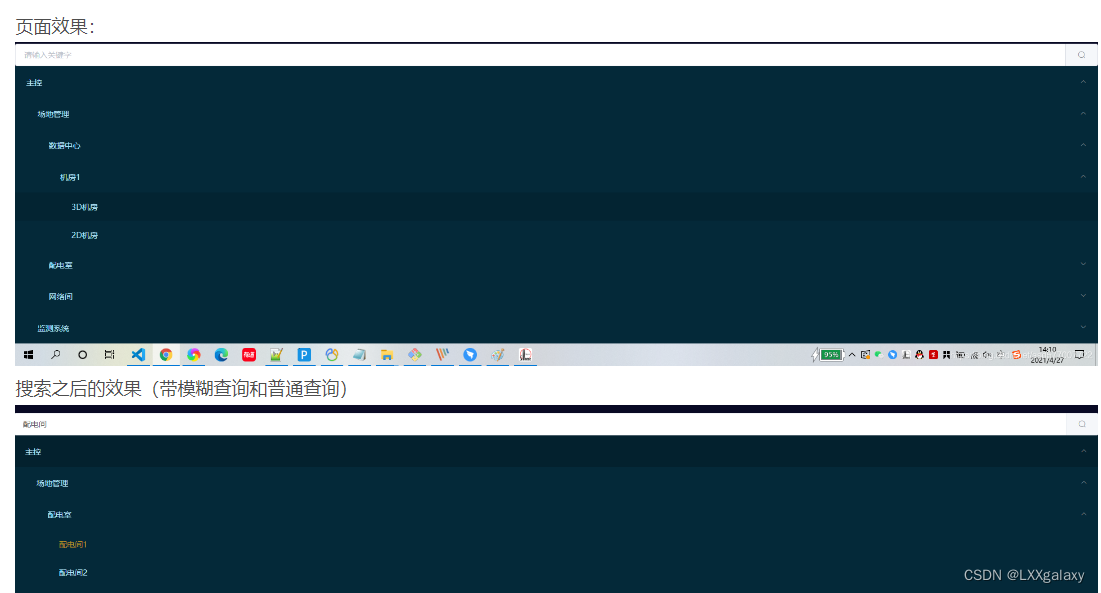
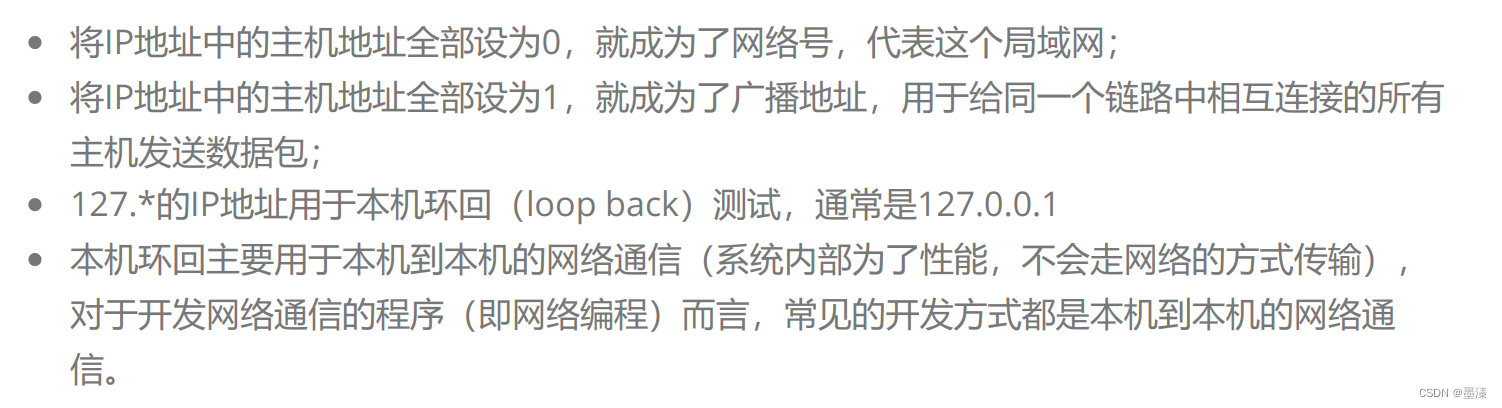
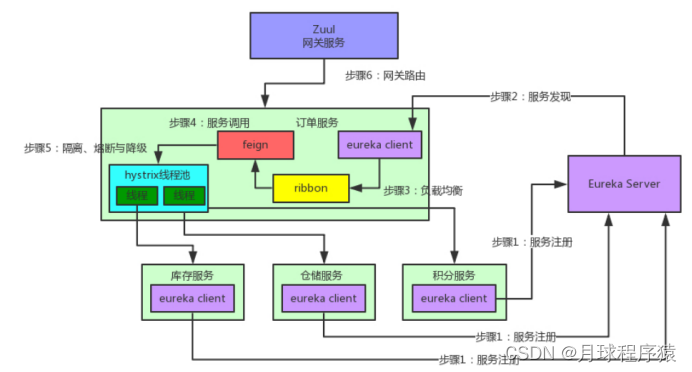


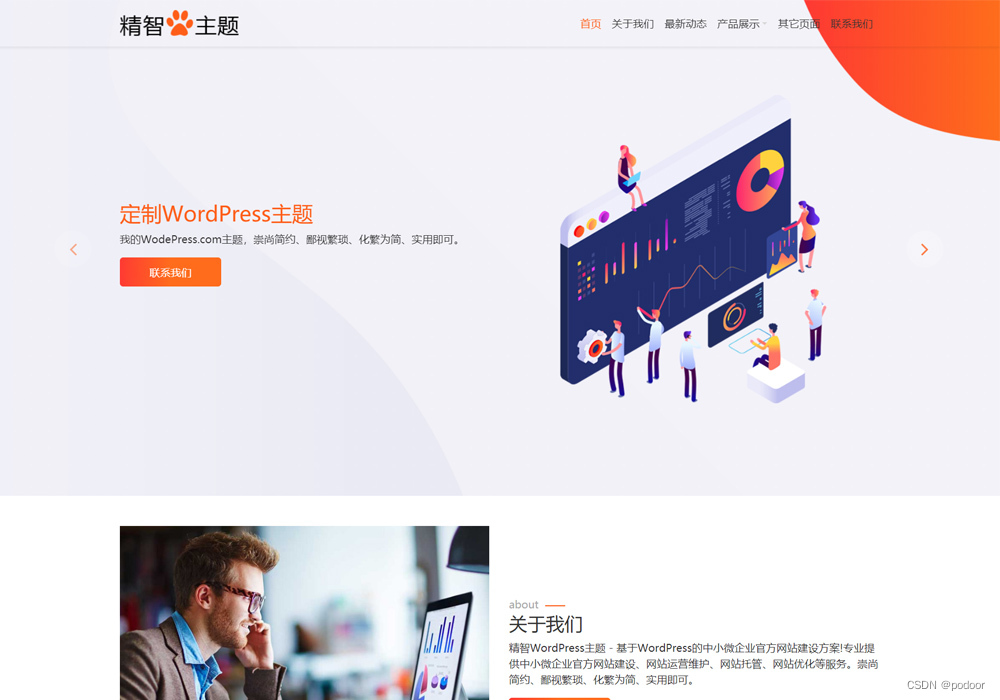
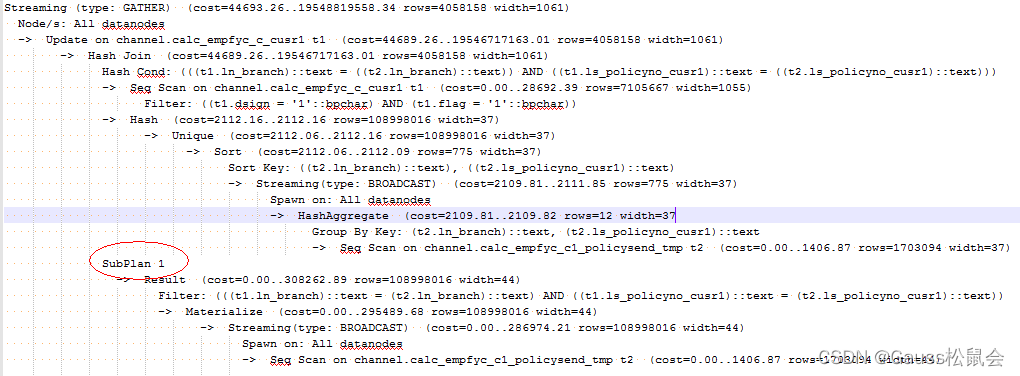
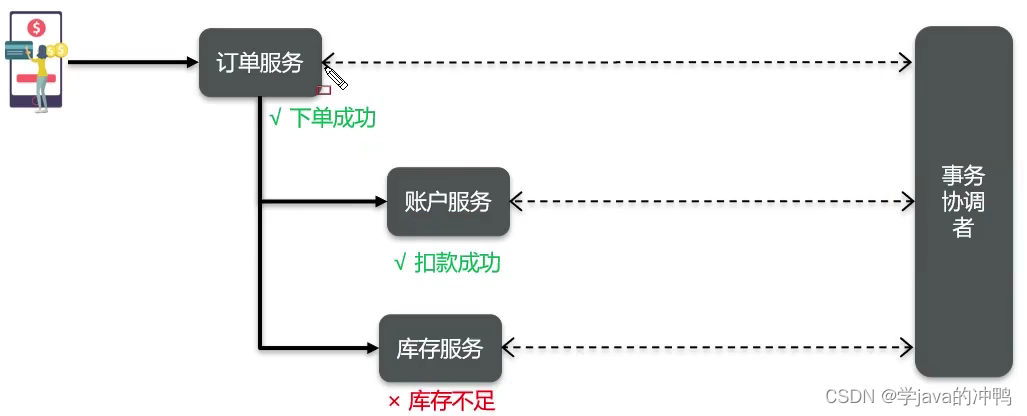

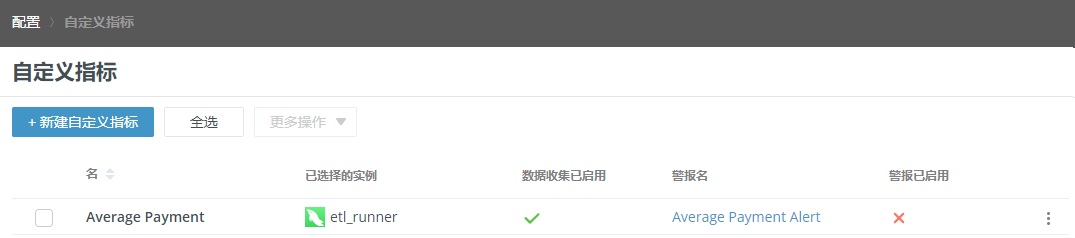
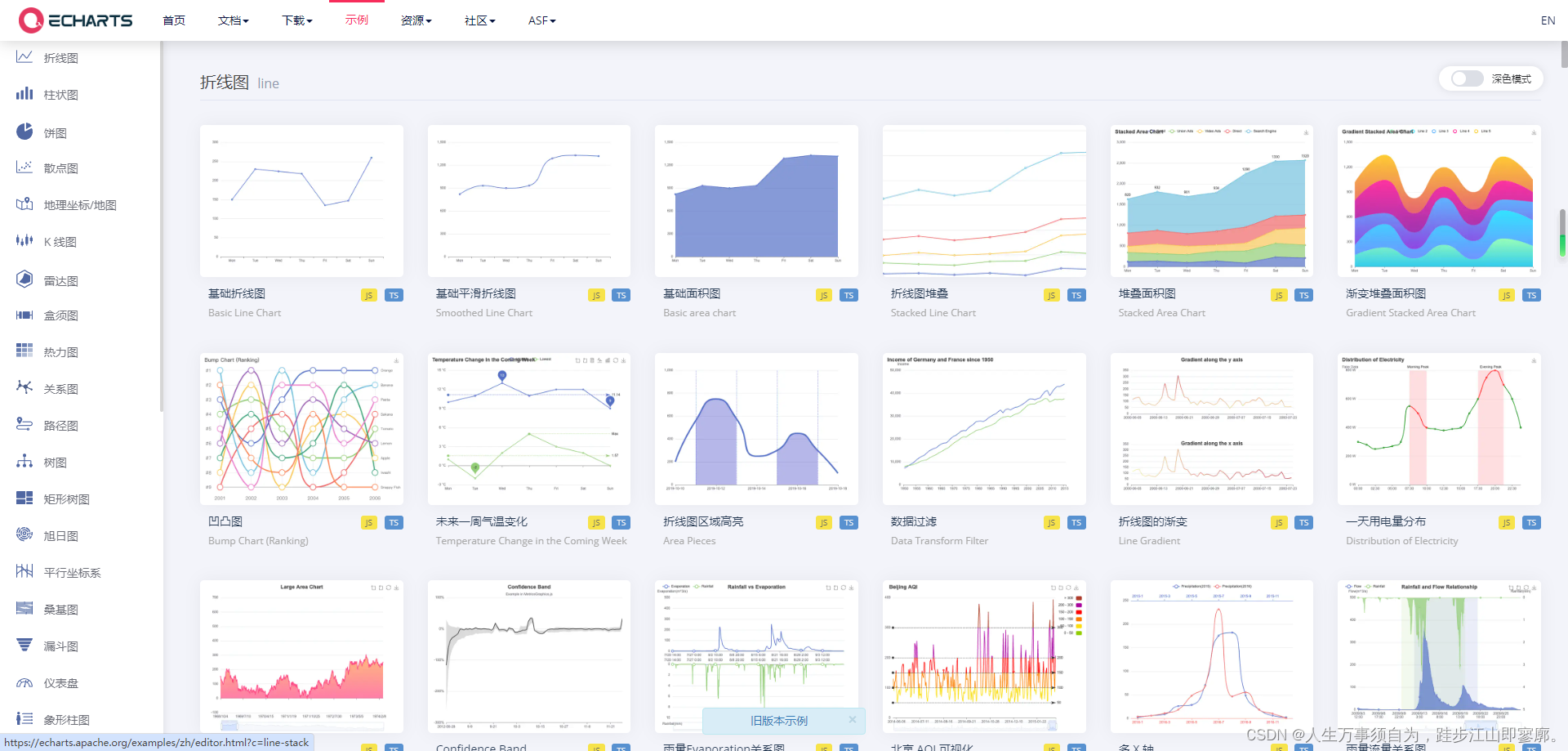
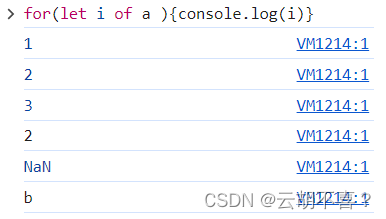
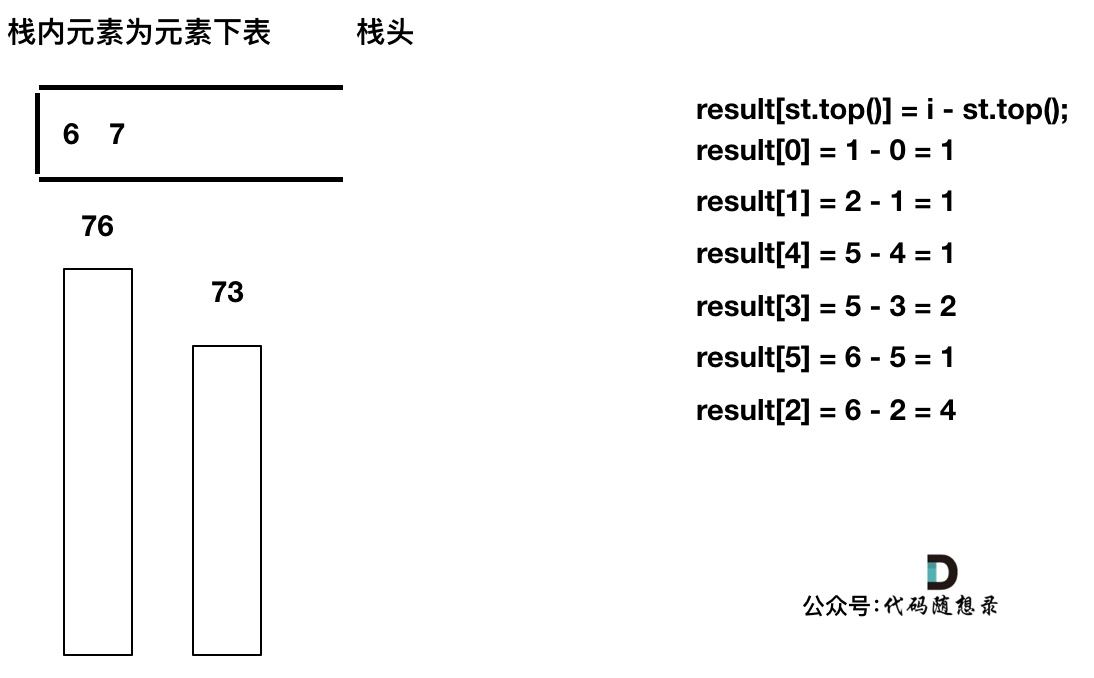


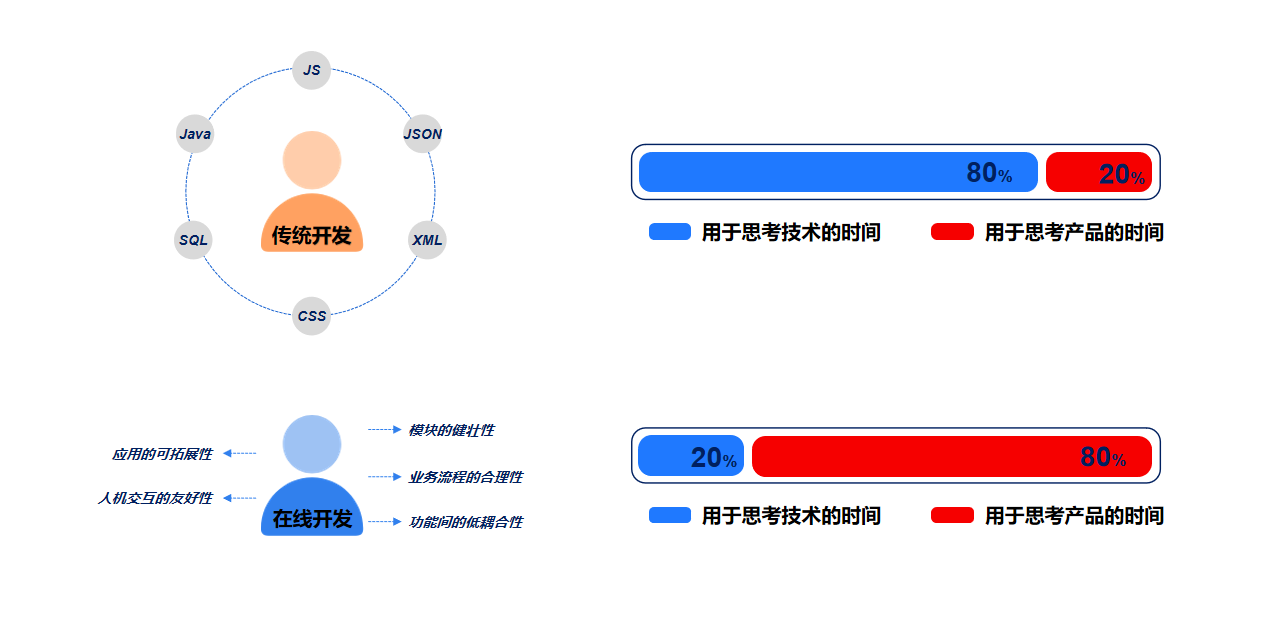
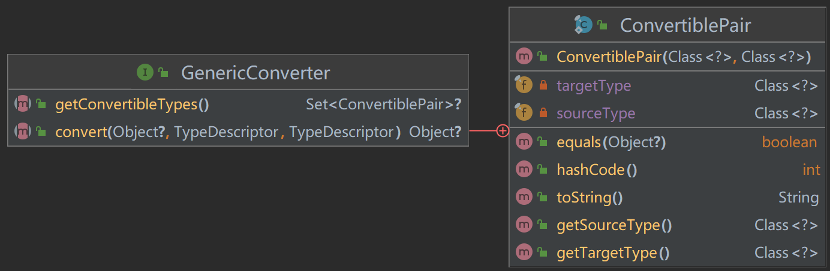
![[力扣 Hot100]Day33 排序链表](https://img-blog.csdnimg.cn/direct/7b58508b39b248b98d490404718911b5.png)